Как обновить телефон сони эриксон
Sony Ericsson Update Service будет поддерживать ваш телефон с самой последней версией программного обеспечения. Когда будет представлена улучшенная версия прошивки, вы можете быстро и безопасно обновить его.
* Доступ в Интернет (желательно широкополосный)
* В зависимости от модели вашего телефона вам понадобится настольный держатель DSS-25, USB-кабель DCU-60 или DCU-65.
* Для обновления PC-карты необходим слот для PC-карт.
Рекомендуемые требования к системе:
* Intel Pentium 4, 2,0 ГГц или более, AMD Athlon
* 300 Мб свободного места на жёстком диске.
* ОЗУ 512 Мб
* 1 порт USB (2.0)
* Internet Explorer 4.0 с пакетом обновления 1 или более поздней версии.
* Adobe Flash Player 8 или более поздней версии.
Операционная система
* Windows XP (Home или Professional) с пакетом обновления 2 или более поздней версии.
* Microsoft Windows Vista.
* Microsoft Windows 7
* Microsoft Windows 8
* Microsoft Windows 10
Указания по использованию
1. Дважды щелкните на значке Службы Обновления на рабочем столе.
2. При первом запуске службы обновления это приложение подключается к Интернету для загрузки содержимого, необходимого для запуска этой службы. Загрузка может занять несколько минут в зависимости от скорости соединения с Интернетом.
3. Выберите нужный язык и следуйте инструкциям на экране.
Для моделей P900/P910.
Если установлен пакет PC Suite, выполните описанные ниже действия:
1. Дважды щелкните значок "Phone Connection Link" на панели задач.
2. Отмените выделение порта USB.
Внимание: Обновление ПО для телефона требует 10-65 Мб в зависимости от модели и загружается после запуска приложения.
Совместимо с Aino C510 C510 (Kate) C510a C702 C702a C702c C702i C901 C902 C903 C903a C905 D750 D750i E10i F305 F500 G502 G502c G700 G700c G705 G705u G900 Hazel J105 K300a K300c K300i K310a K310c K310i K310i K310a K310c K310iv K320i K500 K500a K500c K500i K508 K510a K510c K510i K510i K510a K510c K530c K530i K550 K550c K550i K550i K550c K550im K600 K600a K600i K608i K610 K610c K610i K610im K618i K630i K660i K700 K700a K700c K700i K750c K750i K750i K758c K750c K758c K770 K770i K790 K790a K790c K790i K790i K790a K790c K800 K800c K800i K810i K818c K850 K850i K858c M600i M608c Naite p1 P1c P1i P900 P910a P910c P910i p990 P990i S302 S500c S500i S700 S700a S700c S700i S710 S710a Satio SO-01B T650i T658c T700 T707 T715 (Alma) T818 TM506 U100 U10i V600 V600a V600i V630 V630i V640i V800 V800 V802 V802 Vivaz W200 W300 W380 W395 W550c W580 W595 W600 W610 W660 W700 W700c W700i W700i W700c W705 W705 (Rika) W710c W710i W710i W710c W715 W750i W760 W760a W760c W760i W800a W800c W800i W800i W800c W810 W810a W810c W810i W810i W810c W810iv W830 W830c W830i W830i W830c W850i W880i W880i W888c W888c W890i W898c W900i W900i W900c W902 W908c W910i W950 W958c W960 W960i W980 W980i W995 W995a X1 X10 X10 mini X1i Xerpia X10 Xerpia X8 Xperia Xperia 10 / X10i Xperia 10 / X10iv Xperia II (Vulcan) XPERIA X1 XPERIA X10 Xperia X10 mini Xperia X10 Mini pro Xperia X10i Xperia X1a Xperia X1i Yari Z1010 Z250i Z310i Z310a Z320i Z500 Z500a Z500c Z500i Z520 Z520a Z520a/Z525a Z520i Z520i Z520a Z520c Z525 Z525i Z525a Z530 Z530i Z530i Z530c Z550 Z550i Z550i Z550a Z550c Z555i Z558 Z610 Z610i Z710 Z710i Z710i Z710c Z750 Z770 Z770i Z780 Z800 Z800i
Языковой интерфейс:
Установка:
датский, голландский, английский, финский, французский, немецкий, греческий, венгерский, индонезийский, итальянский, китайский, норвежский, польский, португальский, бразильский португальский, русский, словацкий, словенский, испанский, шведский, тайский, чешский, турецкий
Приложение:
болгарский, китайский, хорватский, чешский, датский, голландский, английский (Великобритания), английский (США), финский, французский, немецкий, греческий, венгерский, индонезийский, итальянский, норвежский, польский, португальский, португальский (Бразилия), румынский, русский, сербский, словацкий, словенский, испанский, испанский (Латинская Америка), шведский, тайский, турецкий, украинский, вьетнамский
Возможность самостоятельного обновления программного обеспечения мобильных телефонов с помощью «официальных» утилит появилась достаточно давно. Первопроходцем в данном направлении стал Siemens, создавший Update Tool. Естественно, что при самостоятельной «прошивке» выполненной с помощью Update Tool покупатель сохранял полную гарантию на телефон, более того, если в процессе обновления программного обеспечения возникали проблемы – их бесплатно устраняли в АСЦ (авторизованных сервисных центрах) Siemens. Со временем идею «прошивки» телефона в домашних условиях поддержали Nokia, Motorola, Sagem и Sony Ericsson.
Несмотря на то, что за прошедшее время сущность процесса «прошивки» телефона практически не изменилась, но подход к ее реализации стал несколько иным. С технический точки зрения процесс «прошивки» телефона – это замена управляющей программы микропроцессорного устройства. Однако если Update Tool представлял обычную программу, умеющую программировать флэш-память телефона, в которой все необходимые данные находились на локальном носителе пользователя, например жестком диске, куда пользователь скачал программу, то современные утилиты обновления программного обеспечения – это интерактивные сервисы, для работы которых необходим доступ в Интернет. Скорее всего, это сделано, из соображений, защиты интеллектуальной собственности компаний производителей телефонов, упрощения процесса обновления и снижения вероятности сбоев из-за неправильных действий. Однако, даже современные официальные утилиты обновления программного обеспечения телефонов реально работают следующим образом – вначале файл обновления загружается на компьютер, а лишь потом в телефон. Поэтому никаких проблем не возникнет, даже если в процессе обновления программного обеспечения произойдет разрыв Интернет-соединения.
Обновить программное обеспечение телефонов Sony Ericsson можно двумя способами – через компьютер с использованием «Службы обновления Sony Ericsson» или через телефон по беспроводной связи (GSM-сети). В любом случае, перед тем, как обновлять программное обеспечение желательно полностью зарядить аккумуляторную батарею. Поддерживает ли ваша модель телефона возможность самостоятельного обновления программного обеспечения, можно узнать в разделе «Поддержка» на официальном сайте Sony Ericsson.
Обновление программного обеспечения с использованием компьютера
Для обновления программного обеспечения телефона с использованием компьютера необходимо загрузить и установить на нем «Службу обновления Sony Ericsson». Текущая версия данной программы «весит» 26,4 Мб. Для ее работы понадобится подключение к Интернет и кабель телефон-компьютер, соответствующий вашему аппарату. Желательно, чтобы используемый компьютер, удовлетворял следующим системным требованиям:
Процесс установки «Службы обновления Sony Ericsson» не отличается от процесса установки любого другого Windows-приложения и в каких-либо дополнительных пояснениях не нуждается. При запуске программа проверяет наличие Adobe Flash Player. Если он отсутствует – будет предложено загрузить его с официального сайта. «Вес» текущей версии 1,8 Мб. Далее, «Служба обновления» подключится к центральному серверу для проверки обновлений. При первом запуске их размер составил еще примерно 27 Мб, при том, что сама программа была загружена с официального сайта всего несколько минут назад. Работа со «Службой обновления» в «автономном» режиме невозможна. Если вы используете брандмауэр – не забудьте разрешить «Службе обновления» доступ в сеть. После проверки обновлений на экран будет выведено диалоговое окно выбора используемого языка. Обновление программного обеспечения телефона выполняют следующим образом:

1. Нажимают кнопку «Начать» основного диалогового окна «Службы обновления»;

2. Принимают отображенное на экране лицензионное соглашение;

3. Выбирают тип устройства и нажимают кнопку «Продолжить». Программа запоминает несколько устройств, программное обеспечение которых были обновлено последним поэтому, при последующих запусках можно просто щелкнуть по изображению нужного устройства;

4. Выбирают модель телефона и нажимают кнопку «Продолжить»;

5. Подключают кабель к USB-разъему компьютера;

6. Выключают телефон;
7. Извлекают из телефона аккумулятор и устанавливают его на место;
8. Нажимают и удерживают клавишу «C» телефона;
9. Подключают телефон к кабелю, продолжая удерживать клавишу «С». При этом Windows обнаружит SEMS Flash Device и установит необходимые драйвера;
11. Служба обновления идентифицирует телефон, отобразит сведения о доступном программном обеспечении и напомнит о необходимости создания резервной копии пользовательских данных. Для запуска процесса «прошивки» нажимают кнопку «Продолжить»;

12. Дважды подтверждают, что все необходимые пользовательские данные и настройки сохранены;

13. Программа произведет загрузку из Интернет необходимого программного обеспечения, после чего автоматически начнется процесс «прошивки»;

14. По окончанию «прошивки» вначале отключают телефон от кабеля, после чего на 1-2 минуты отсоединяют аккумулятор;


При первом включении телефона будет проведено его конфигурирование. Ход данного процесса отображается на экране аппарата. Приятным моментом является то, что «Служба обновления» кэширует загружаемое из Интернет программное обеспечение телефонов, что позволяет сэкономить трафик при повторном программировании одинаковых моделей.

Беспроводное обновление
Для беспроводного обновления программного обеспечения требуется лишь телефон, поддерживающий данную возможность и активированная услуга GPRS-Интернет с корректно настроенным профилем. При обновлении с использованием беспроводной сети загруженное программное обеспечение сохраняется во встроенной памяти аппарата. Сохранять обновления на карту памяти нельзя, поэтому перед выполнением данной операции необходимо освободить в телефоне достаточное количество памяти (от 1 до 5 Мб). Просмотреть объем доступной памяти можно через меню телефона ( Параметры > Общие > Состояние тлф. ), а в аппаратах имеющих боковые клавиши регулировки громкости для получения данной информации будет достаточно нажать одну из них.
Беспроводное обновление программного не затрагивает пользовательские данные, включая фотографии, музыку, мелодии звонка и видеоклипы. Для вызова встроенной в телефон службы обновления необходимо в меню телефона выбрать пункт Параметры > Общие > Услуга обновления . Для проверки обновлений выбирают пункт «Поиск обновлений», при этом телефон подключится к Интернет.
Кстати, можно настроить автоматическую проверку наличия новых версий программного обеспечения. Для этого в меню Параметры > Общие > Услуга обновления > Настройки > Сигнал напоминания выбирают желаемую частоту оповещения о наличии новых версий.
Подведем итоги
Возможность самостоятельно обновлять программное обеспечение телефона с помощью официальной утилиты – это очень удобно, нет необходимости тратить время на посещение сервисного центра или рисковать телефоном при использовании «сервисных» утилит, не предназначенных для конечных пользователей. Реализация «Службы обновления Sony Ericsson» - интерактивная, для ее работы нужно подключение к Интернет. Клиентская программа «Службы обновления» автоматически обновляет себя, не выводя пользователю каких-либо запросов. Данная программа универсальна и поддерживает большое количество разных моделей телефонов. С одной стороны – это удобно. Не надо думать о том, не устарела ли программа, что будет, если я сменю модель телефона и т.д. Оборотная сторона медали – большой «вес» программы и приличный объем затраченного трафика. Если Интернет быстр и дешев – это неважно, а вот если Интернет медленен или дорог – подобная реализация доставляет определенные неудобства. Кстати, есть еще один минус «Службы обновления» – нельзя «откатиться» на более раннюю версию программного обеспечения телефона.
Но, несмотря на указанные минусы, реализация «Службы обновления» в целом, произвела исключительно положительное впечатление. Несомненный плюс – возможность беспроводного обновления, для которого не нужен даже кабель телефон-компьютер. Вероятность случайных неправильных действий практически исключена. При соблюдении инструкции – процесс относительно безопасен. Обратите внимание, при обновлении программного обеспечения с помощью компьютера – все работы производятся с выключенным телефоном, при этом выполняется полное обновление программного обеспечения, аналогично сервисным утилитам. Таким образом, данная операция может помочь восстановить работоспособность телефона, и при некоторых проблемах вызванных программным обеспечением. В целом, реализация «прошивки» телефонов в домашних условиях предложенная Sony Ericsson проста и удобна, за что вполне заслуженно получает твердую «пятерку».
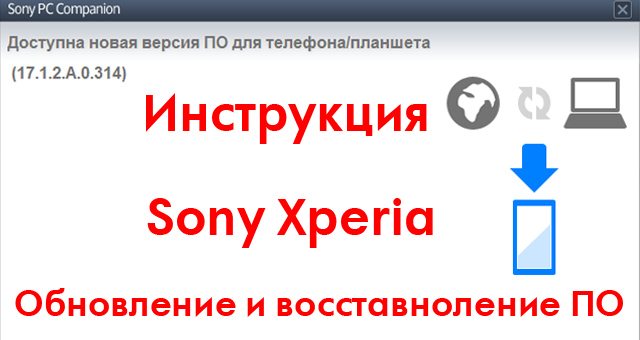
Периодически разработчики компании создают новые версии прошивок для обновления смартфонов Сони Иксперия. Новые версии приносят некоторые изменения в программном плане, позволяют добиться лучшей производительности и общего функционирования работы устройства. Я неоднократно получал вопросы о том, как установить обновление на Sony Xperia разных моделей, как обновить устройство, когда пришла новая версия прошивки либо восстановить смартфон, если произошел какой-то сбой в его работе.
Установка “по воздуху”
Самый простой метод, который не нуждается в подробном объяснении. Во время подключения смартфона к интернету (желательно стабильный Wi-Fi), он самостоятельно проведет быстрый анализ на наличие обновлений или же вы можете сделать это перейдя Настройки – О телефоне – Обновление ПО или же войдя в приложение Update Center. Там вы увидите есть ли обновка ПО и если она есть, то просто кликните по стрелочке, после чего произойдет загрузка и автоматическое обновление. Все просто и без лишних хлопот. Батарея смартфона должна быть заряжена минимум на 50% в момент установки.


Обновление с помощью PC Companion
Я же обычно обновляю свой Sony Xperia Z2 с помощью фирменного приложения PC Companion и вам рекомендую данный способ. Сразу отмечу, что аккумулятор нужно зарядить до 50% минимум для того чтобы приложение позволило произвести обновление.

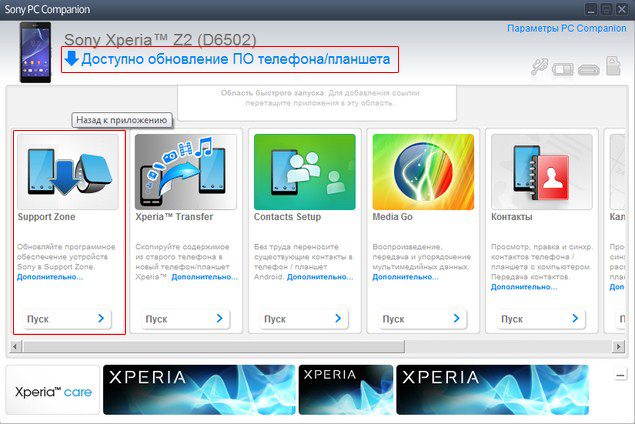

После этого весь процесс интуитивно понятен и прост – просто читайте что написано, какая стадия проходит, и нажимайте кнопки типа “Далее”, “Принять”, “Да ” и тому подобное, соглашаясь с условиями. Тут проблем возникнуть не должно, ниже приведены скриншоты процесса.
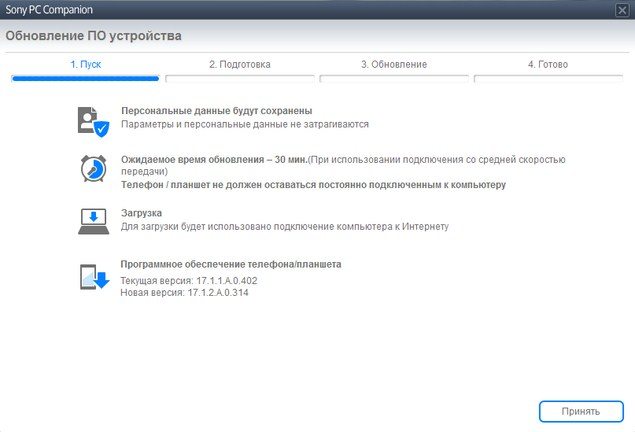
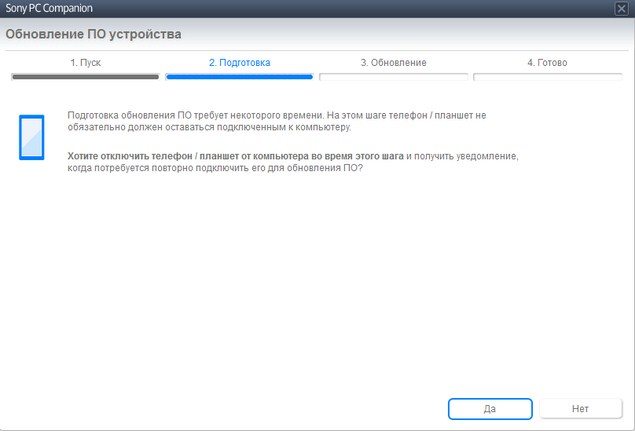

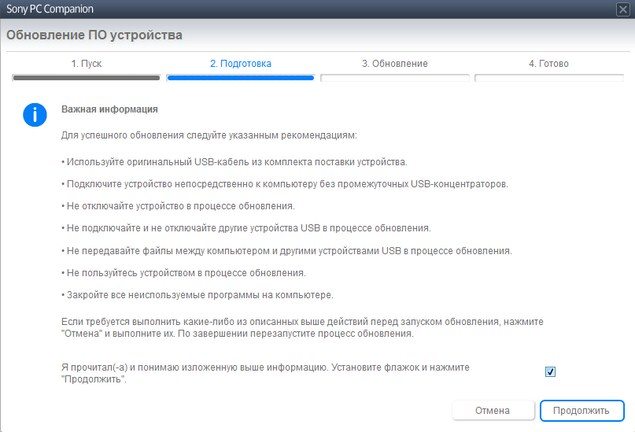
После этого появится окно как ниже и смартфон выключиться, далее последует начало обновления.
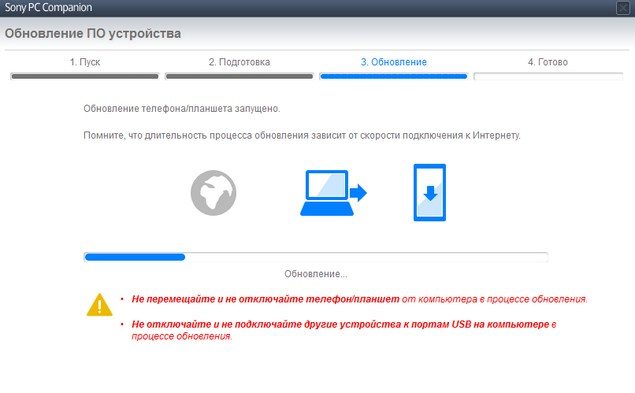
По окончанию процесса вам будет предложено отсоединить телефон от USB кабеля и включить, ну а вы клацнув по кнопке “Следующее” будете уведомлены о завершении операции обновления.
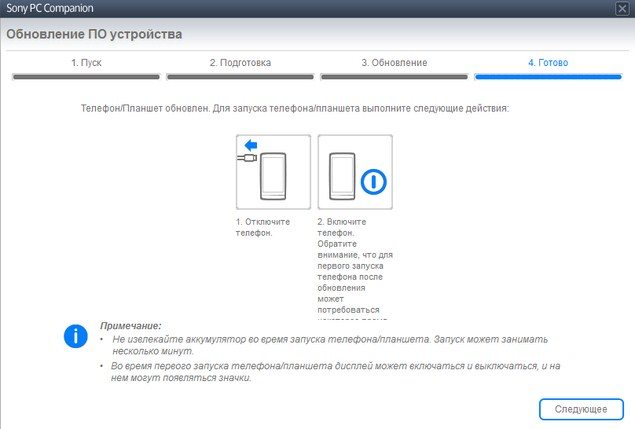
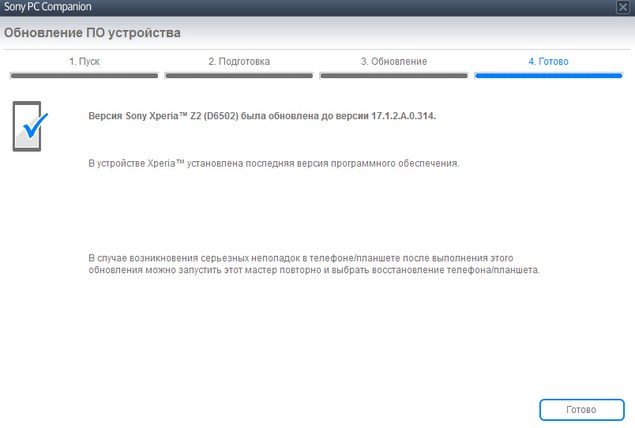
Восстановление ПО в Sony Xperia
Ранее для восстановления использовали приложение SUS (Sony Update Service), но после прекращения его поддержки, теперь это производится с помощью все того же PC Companion. Бывают разные ситуации, когда вам нужно сделать восстановление системы к первоначальному рабочему состоянию. Например что-то стало плохо работать, заглючили ну и так далее. Много ситуаций, когда вернуть к нормальному рабочему состоянию можно лишь с помощью восстановления. Учтите, что при этом все данные с памяти смартфона или планшетника будут стерты!
И так, чтобы восстановить Сони Иксперия подключаем его к ПК, запускаем “Компаньон” и переходим “Support Zone” – в “Обновление ПО телефона\планшета” нажмите “Пуск”. Вы будете уведомлены, что устройство имеет последнюю прошивку, тем не менее, если наблюдаются неполадки, можно его восстановить.
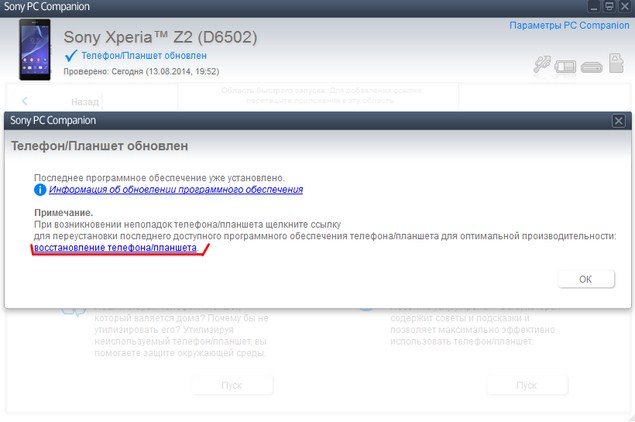
Далее все проходит так же, как и во время обновления, что описано в предыдущем пункте.
Linux Twitter Интернет Windows Synaptic wine Asus A7u Ubuntu Asus virtualbox wordpress домен хостинг LAMP mySQL phpmyadmin Google Facebook Firefox 3G usb skype восстановление samba безопасность android Apple Ebay iPhone Samsung модем SQL
МЫ ВКОНТАКТЕ
Как обновить Android на Xperia

Летом этого года я решился купить себе новый мобильный телефон. Мой старый мобильник был от компании Sony Ericsson (W810i Walkman) и полностью меня устраивал в качестве работы и функционалу. Он прослужил мне более 5 лет и, как я всегда говорю, переживёт даже ядерную войну. Поэтому и решил купить новый аппарат тоже у Sony Ericsson. Выбрал телефон Sony Ericsson Xperia Ray. Этот телефон меня устраивал во всех отношениях. У него стильный дизайн, он маленький в габаритах (большинство современных телефонов настолько большие, что я в голове не уложу как их в карман ложить), имеет множество наворотов (GPS, Wi-Fi, 3G и многое другое). И самое главное − Xperia на платформе Android, которая своими корнями уходит в UNIX семейство. Телефон по умолчанию поставлялся с Андроидом 2.0.4. Естественно я задумался над тем как же мне грамотно обновить Android на Sony Ericsson Xperia, чтобы получить у себя в аппарате самое новое ПО. Как оказалось, фирма всё продумала за меня и особых сложностей не было.
Официальное обновление Android на Sony Ericsson Xperia
1. Для начала нужно установить необходимое ПО и драйвера для связи телефона с компьютером. Для этого соединяем телефон и ПК usb-кабелем, который идёт в комплекте. После этого на телефоне появится уведомление, предлагающее установить PC Companion. Мы соглашаемся и в "Моём Компьютере" появится новое устройство с файлами для установки PC Companion. Если уведомления нет, то в настройках телефона поставим галочку напротив "Устан. PC Companion". У меня эта опция находится в "Настройки - Параметры подключения" 2.Затем устанавливаем программу у себя на компьютере. 3. Запускаем PC Companion и он сам проверит наличие официального обновления android для Xperia. Программа нашла, что я могу сделать update андроида до версии 4.0.4. Я согласился и установил обновления. В процессе обновления всплывают необходимые подсказки для помощи. Вот и всё. Следуя этим трём простым шажкам я обновил прошивку на Sony Ericsson Xperia Ray.
Читайте также:


